I denna detaljerade textguide visar jag dig hur du perfekt matchar framsidan och baksidan av en mobiltelefon i Adobe After Effects. Denna guide är baserad på en kort videoundervisning och kommer att hjälpa dig att förstå stegen tydligt och tillämpa dem på ditt eget projekt. Det är avgörande att exakt matcha de två sidorna för att skapa en realistisk 3D-modell som är visuellt tilltalande och lämnar ett högkvalitativt intryck när den betraktas.
Viktigaste insikter
- Du måste se till att framsidan och baksidan av mobilen ligger perfekt över varandra.
- Användning av effektverktyg för synlighet och anpassning av kompositioner är enormt hjälpsamt.
- Anpassning av skalning och transparens hjälper dig att uppnå en ren och precis matchning.
Steg-för-steg-guide
Först säkerställer jag att du arbetar i rätt frame. Högerklicka på baksidan av mobilen och välj "Stillbild" för att låsa förhandsvisningen av en specifik frame, vilket ger dig nödvändig referens under hela processen.
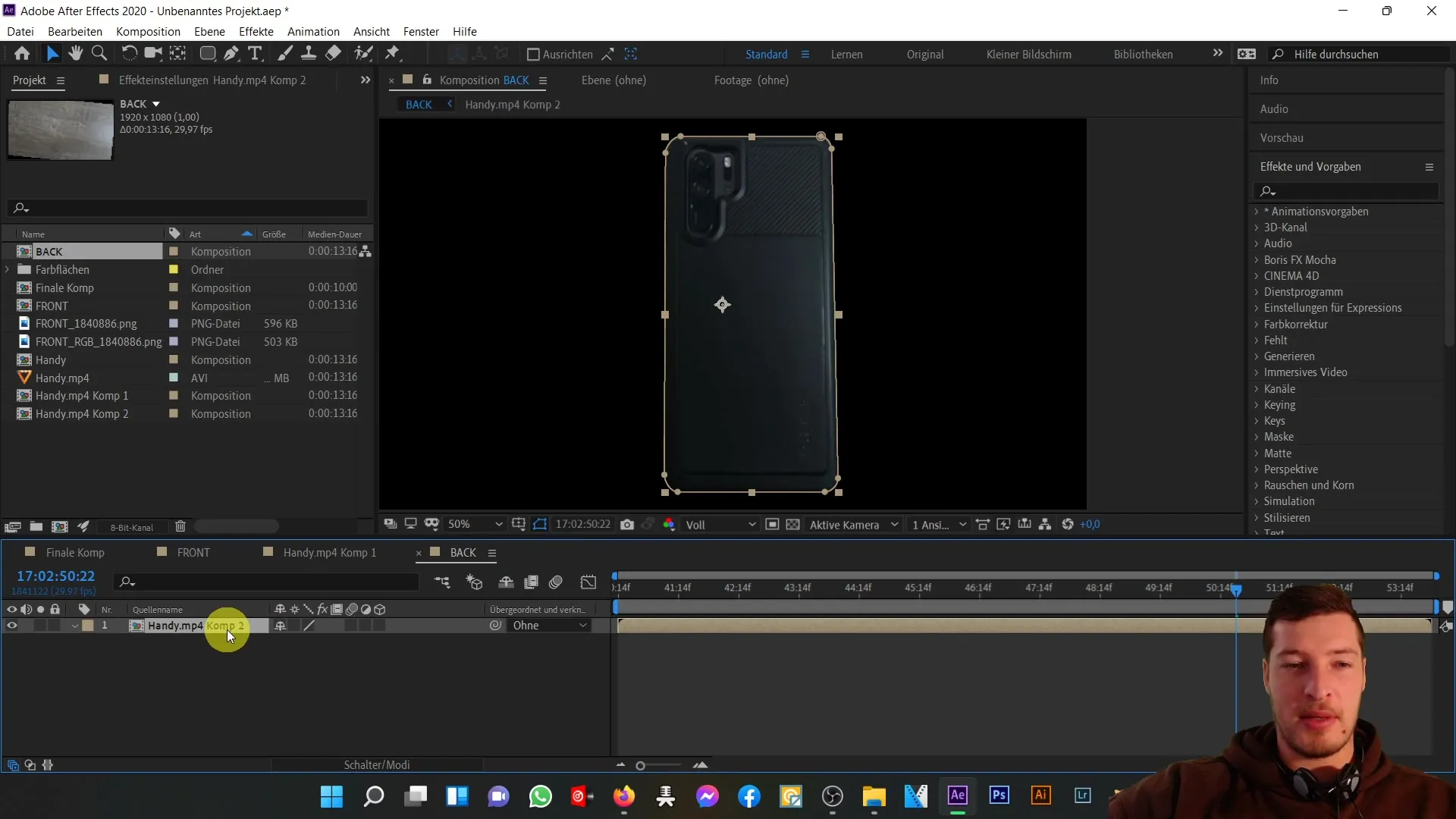
Nu när du har aktiverat stillbilden, fortsätter vi och använder subkompositionen för baksidan. Tryck på kombinationen "Ctrl + X" för att överföra baksidan till frontkompositionen. På så sätt kan du hålla båda delarna synliga samtidigt när du gör justeringarna.
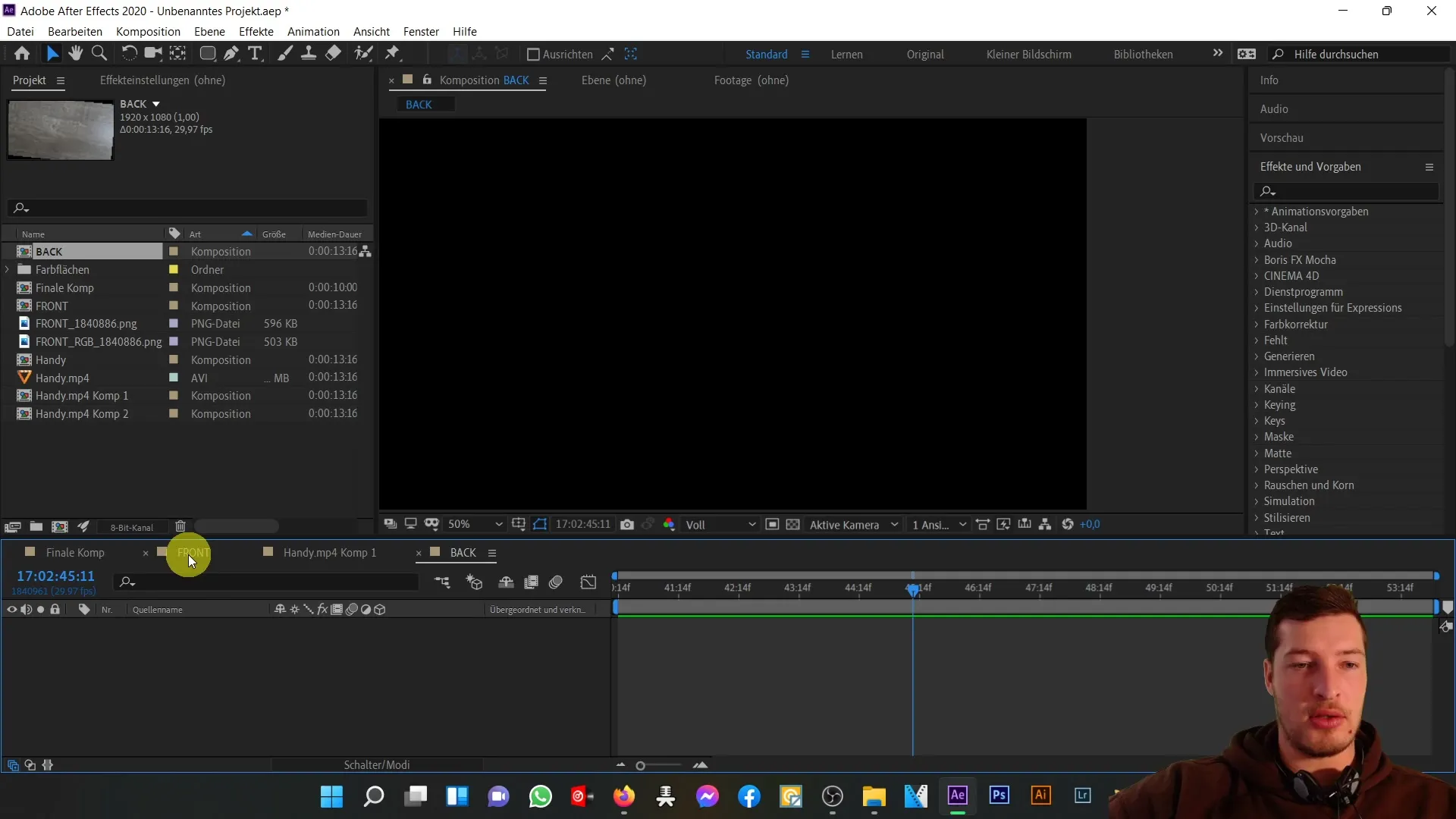
När du har kommit till frontkompositionen, tryck "Ctrl + V" för att infoga baksidan. Du måste se till att baksidan och framsidan ligger perfekt över varandra. För att göra detta, välj bakgrundskompositionen och gå till "Effekter". Välj där alternativet "Generera" och sedan "Fyllverktyg".
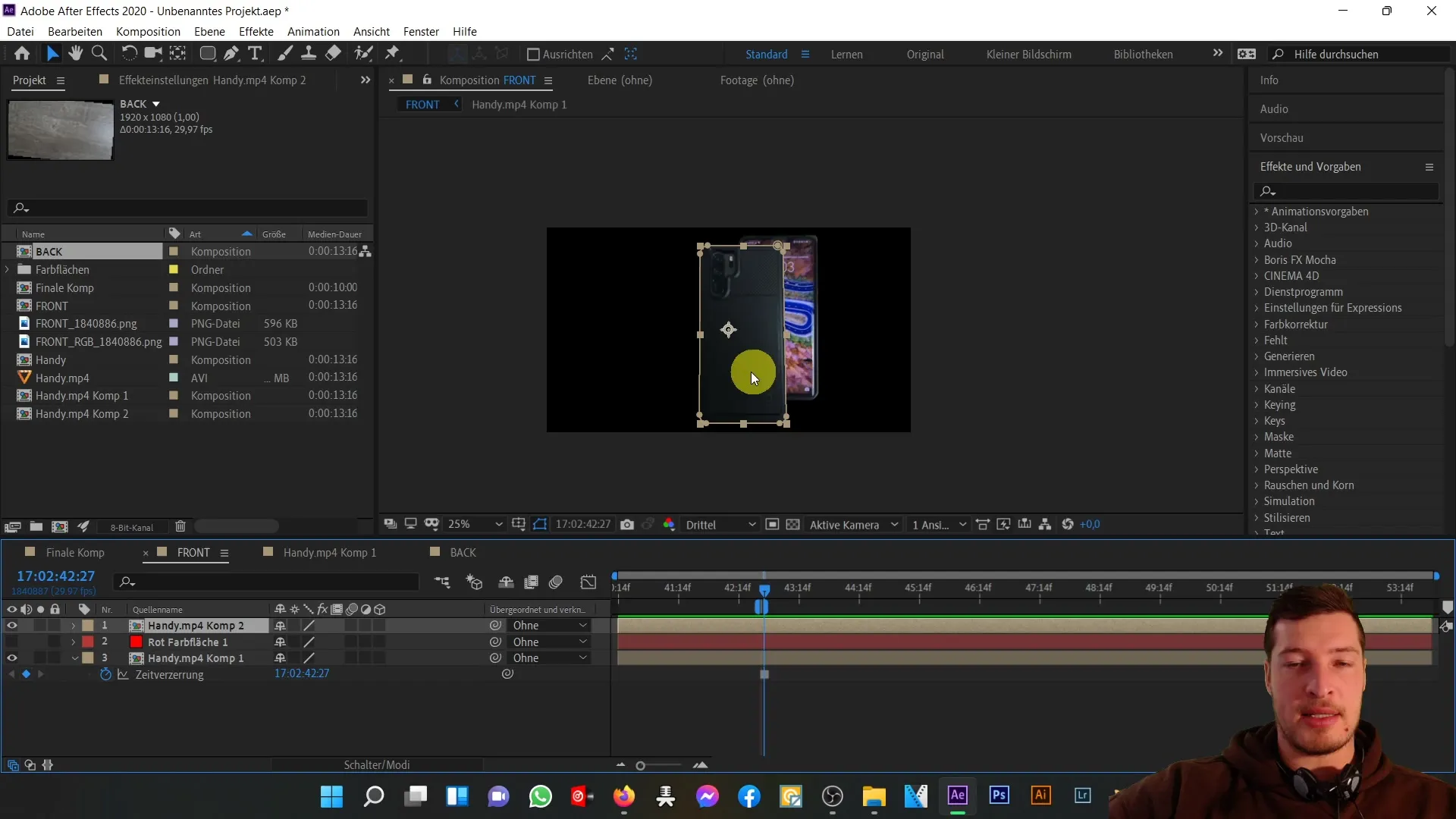
När du har valt fyllverktyget, klicka på fyllvalsområdet. Istället för RGB och alfa, välj "Omfång av täckande område". Detta fyller telefonens område, som du tidigare klippt ut, i rött för att hjälpa dig att visuellt kontrollera justeringen.
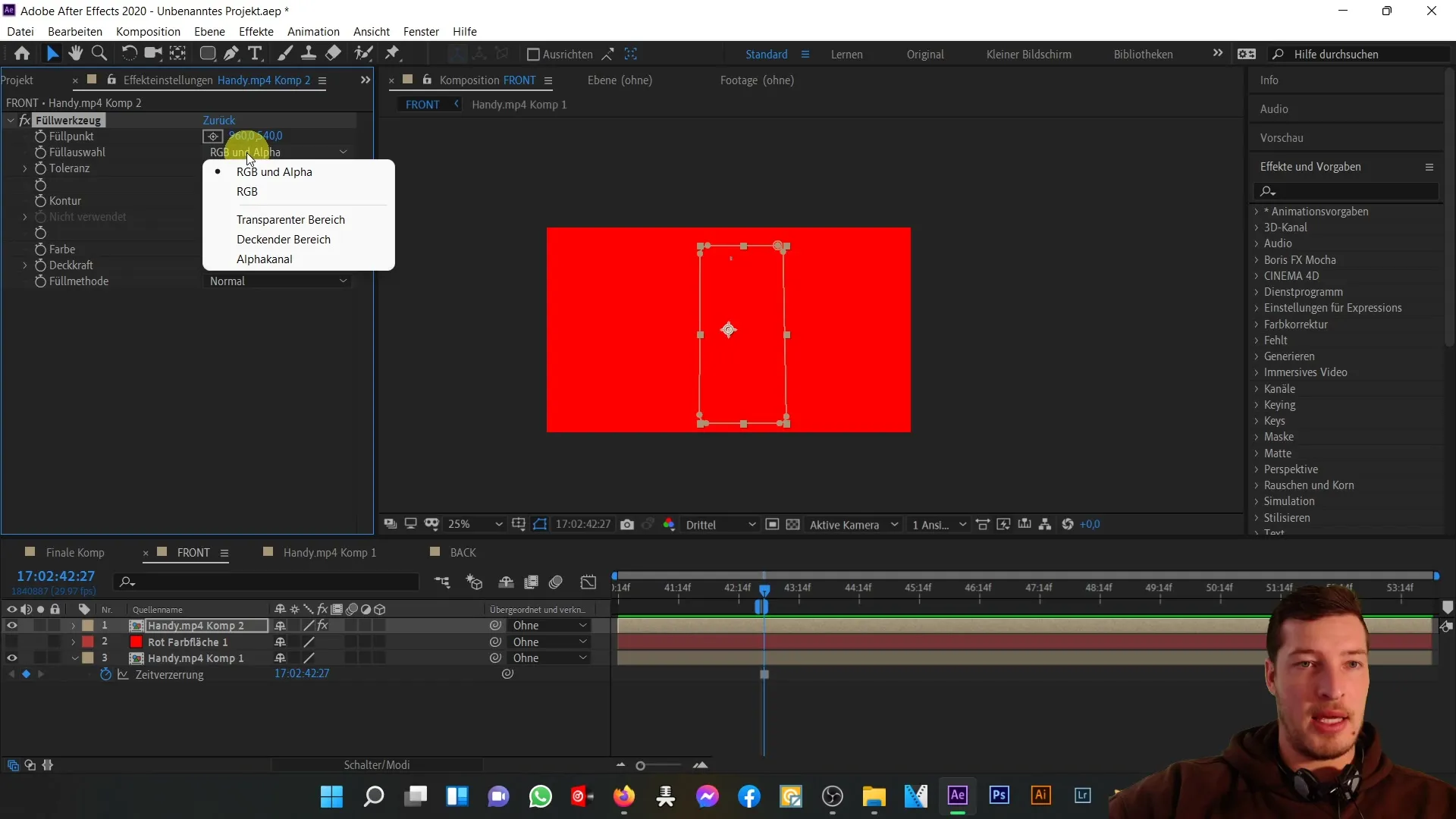
För att förbättra översikten, klicka på "T" för opacitet och sänk den till ett lägre värde. Detta gör det röda området mer transparent, vilket hjälper dig att bättre se positionen för båda delarna.
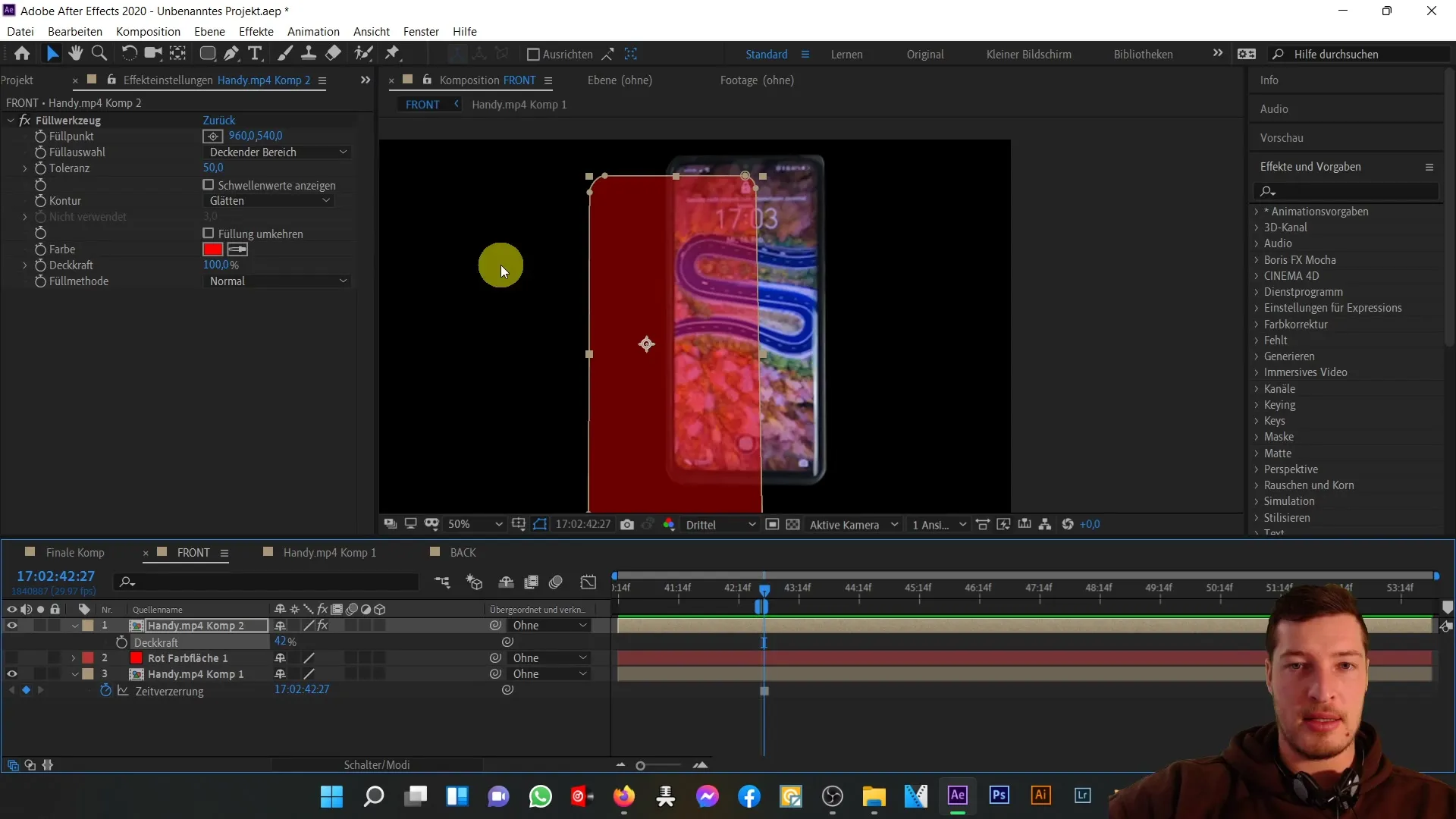
Nu kan du börja positionera din komposition. Ta baksidan och placera den lätt över mobilens framsida. Det är viktigt att inkludera fasta mått vid denna fas för att uppnå en realistisk look.
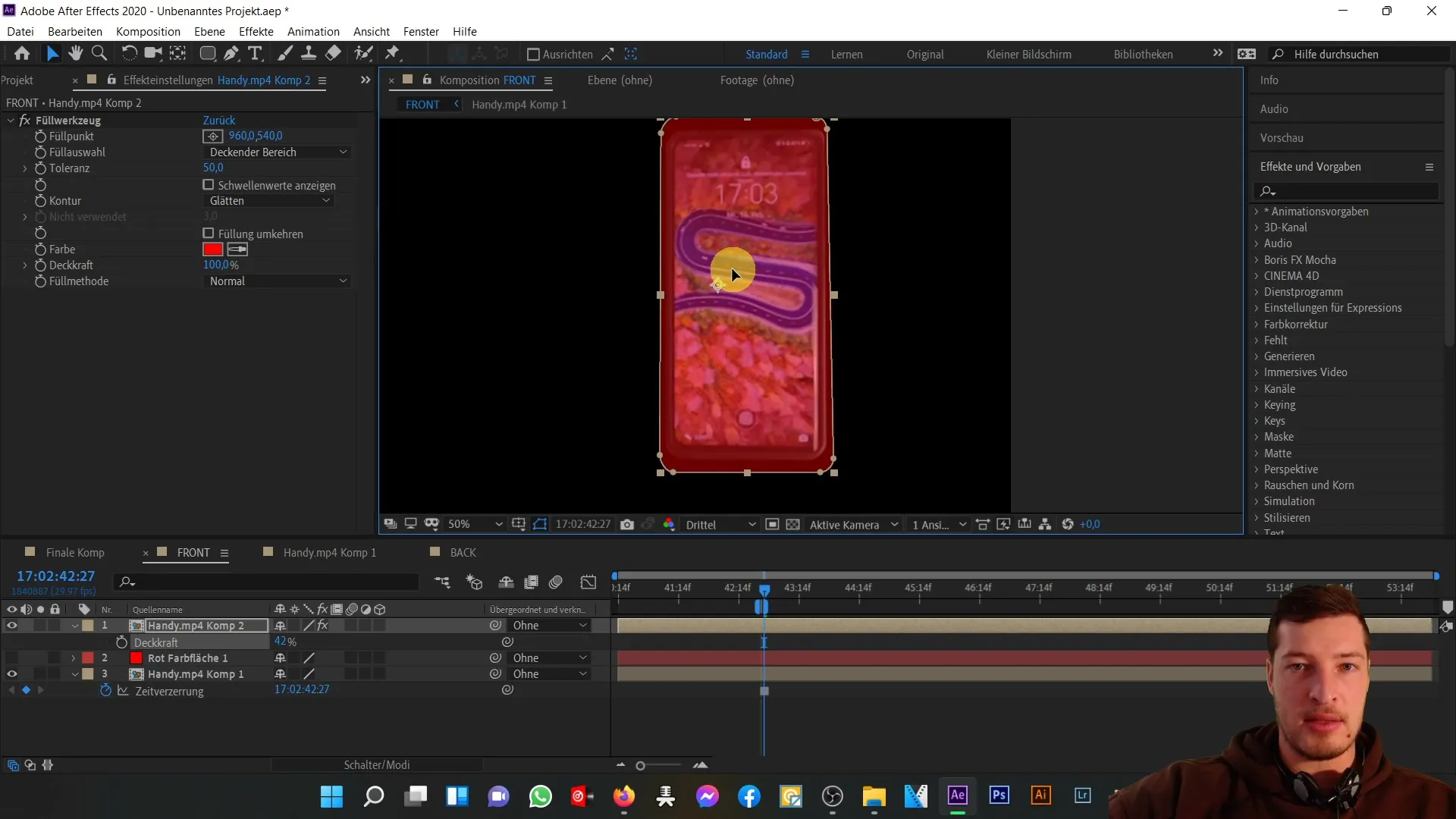
När du positionerar baksidan kan du upptäcka att den kanske är lite för stor. Klicka på "S" för skalning och justera storleken efter behov tills proportionerna stämmer överens.
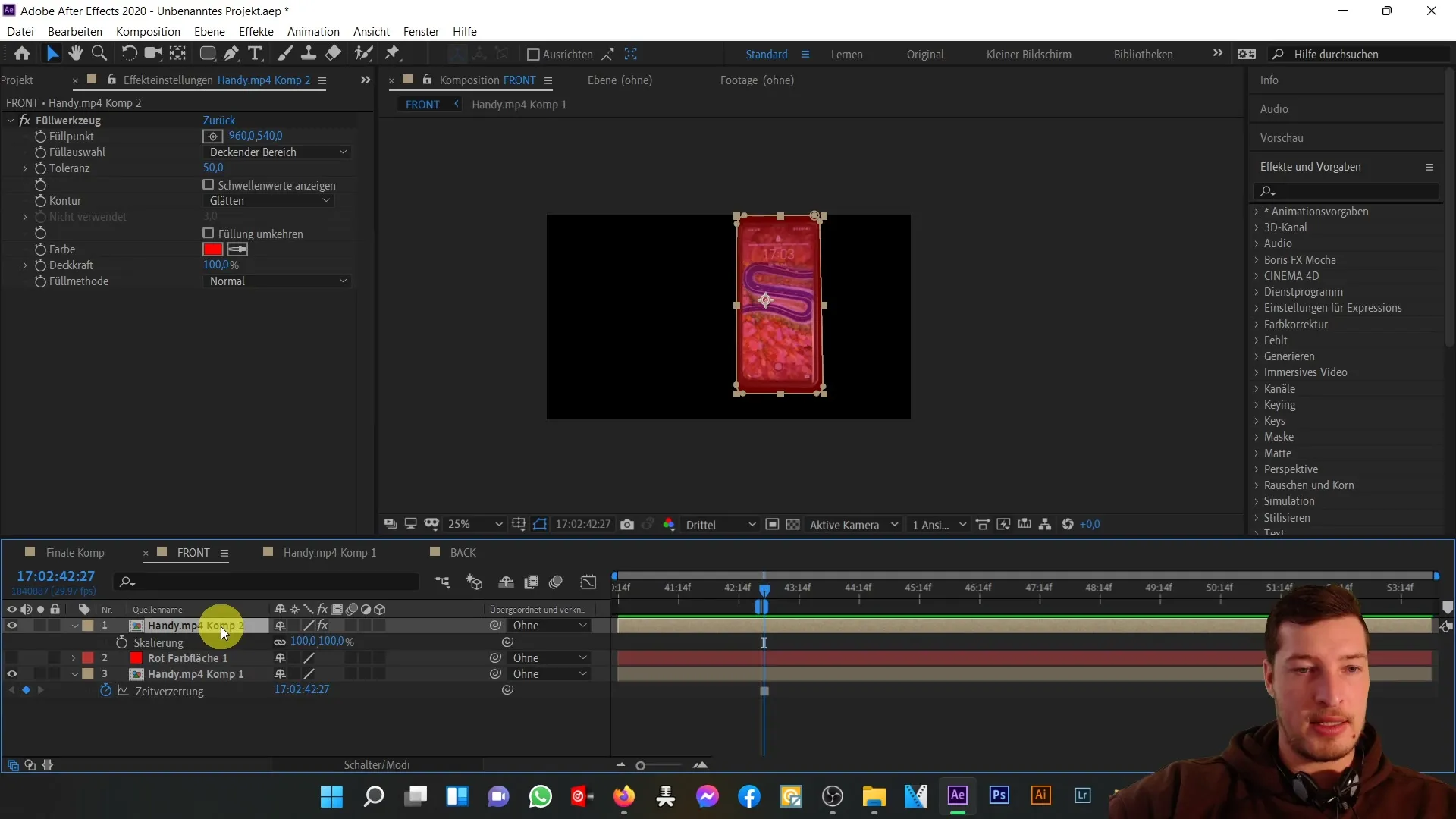
Det kan vara bra att justera storleken i små steg. Målet är att få en bra överlappning mellan framsidan och baksidan. Jag rekommenderar att du ställer skalningen till cirka 92,5 % och gör sedan en liten justering åt höger för att hitta det optimala passningsförhållandet.
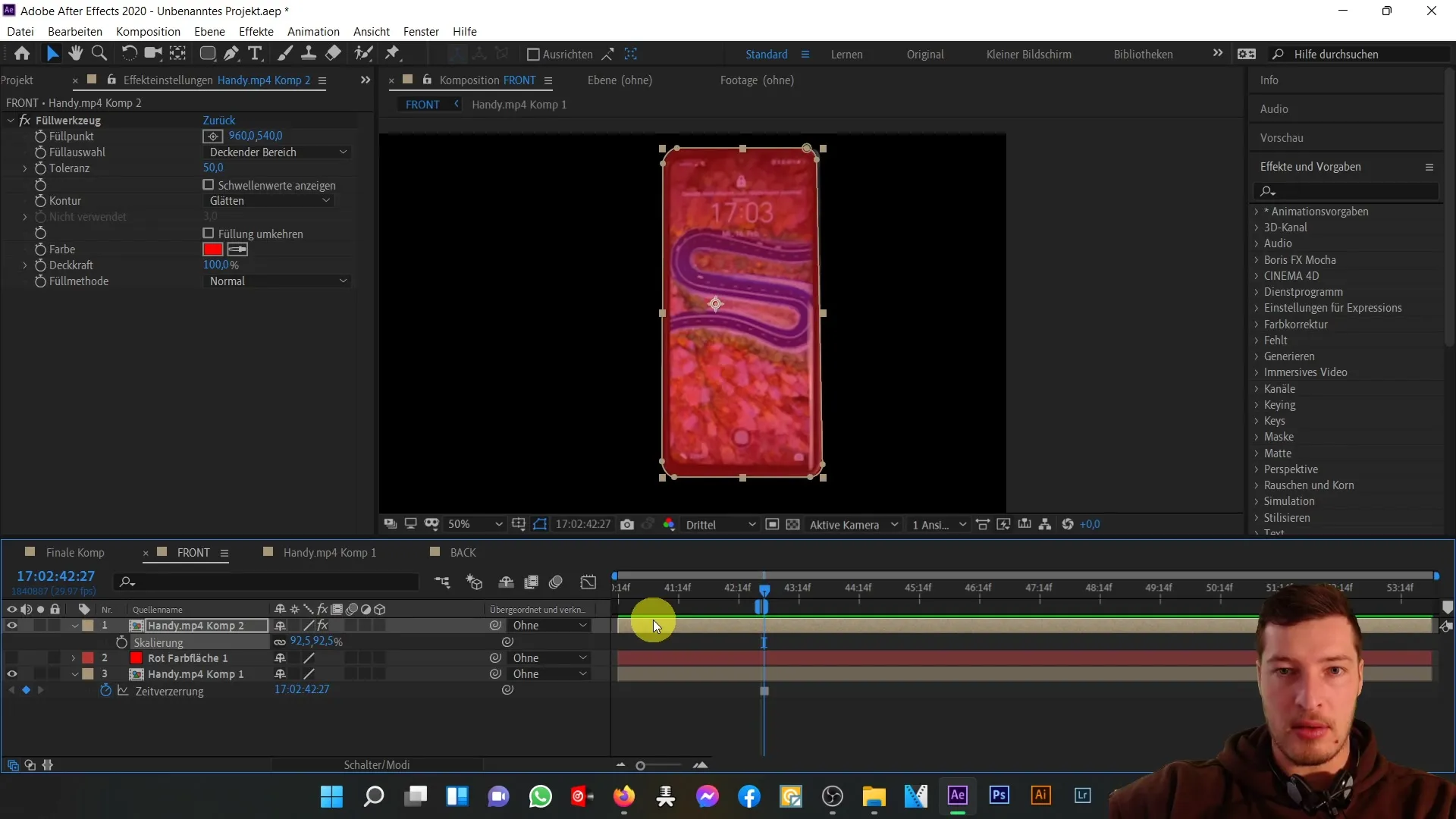
När du är nöjd med positionen och storleken, se till att stänga av fylleffekten genom att gå till effektområdet och ta bort fyllverktygseffekten. Avsluta också genom att återställa opaciteten till 100 % för att göra alla justeringar synliga.
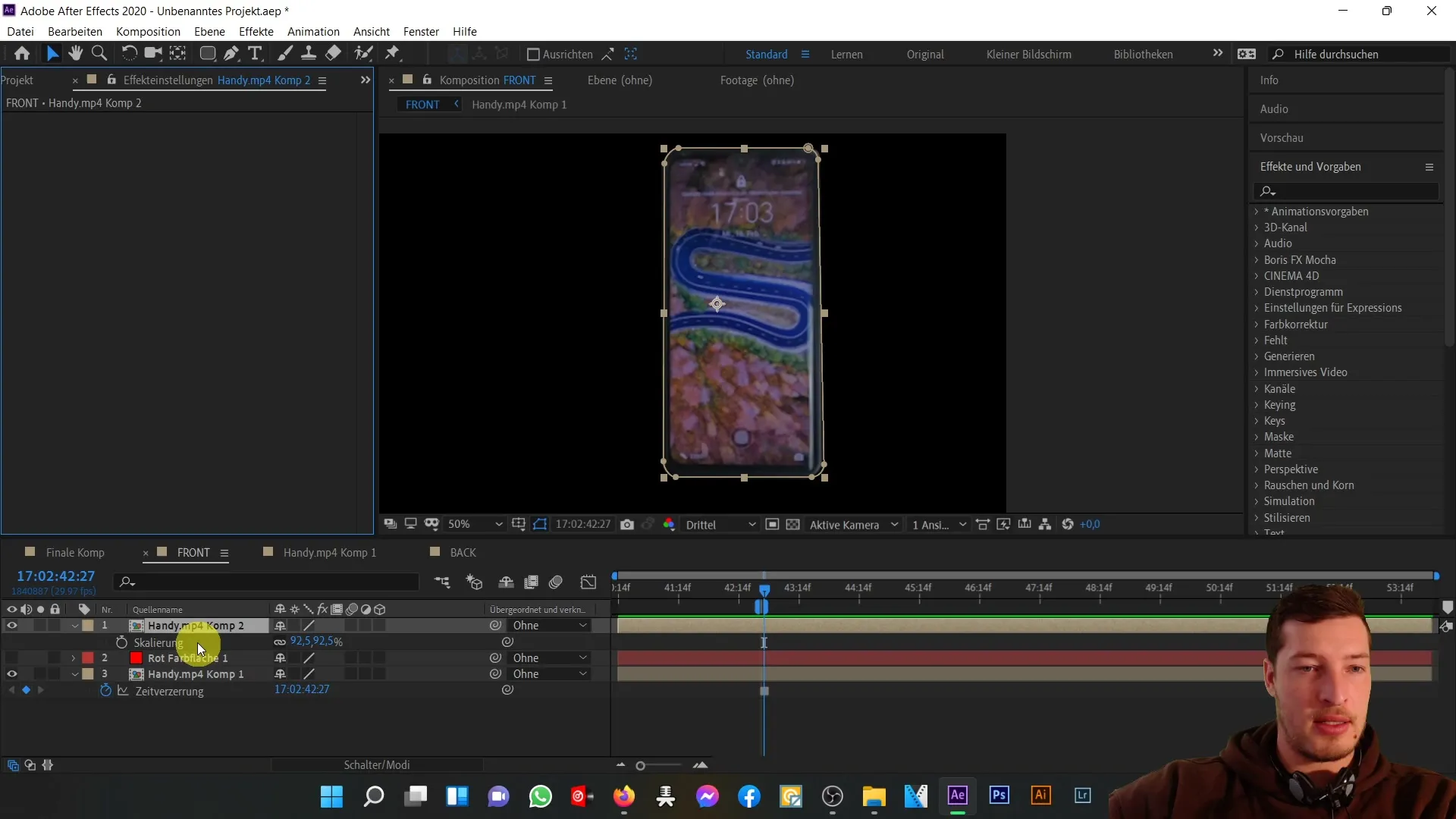
Nu har du framgångsrikt matchat framsidan och baksidan av mobilen. I vår nästa videoundervisning kommer vi att diskutera hur man kombinerar dessa delar och skapar ett fullständigt tredimensionellt objekt.
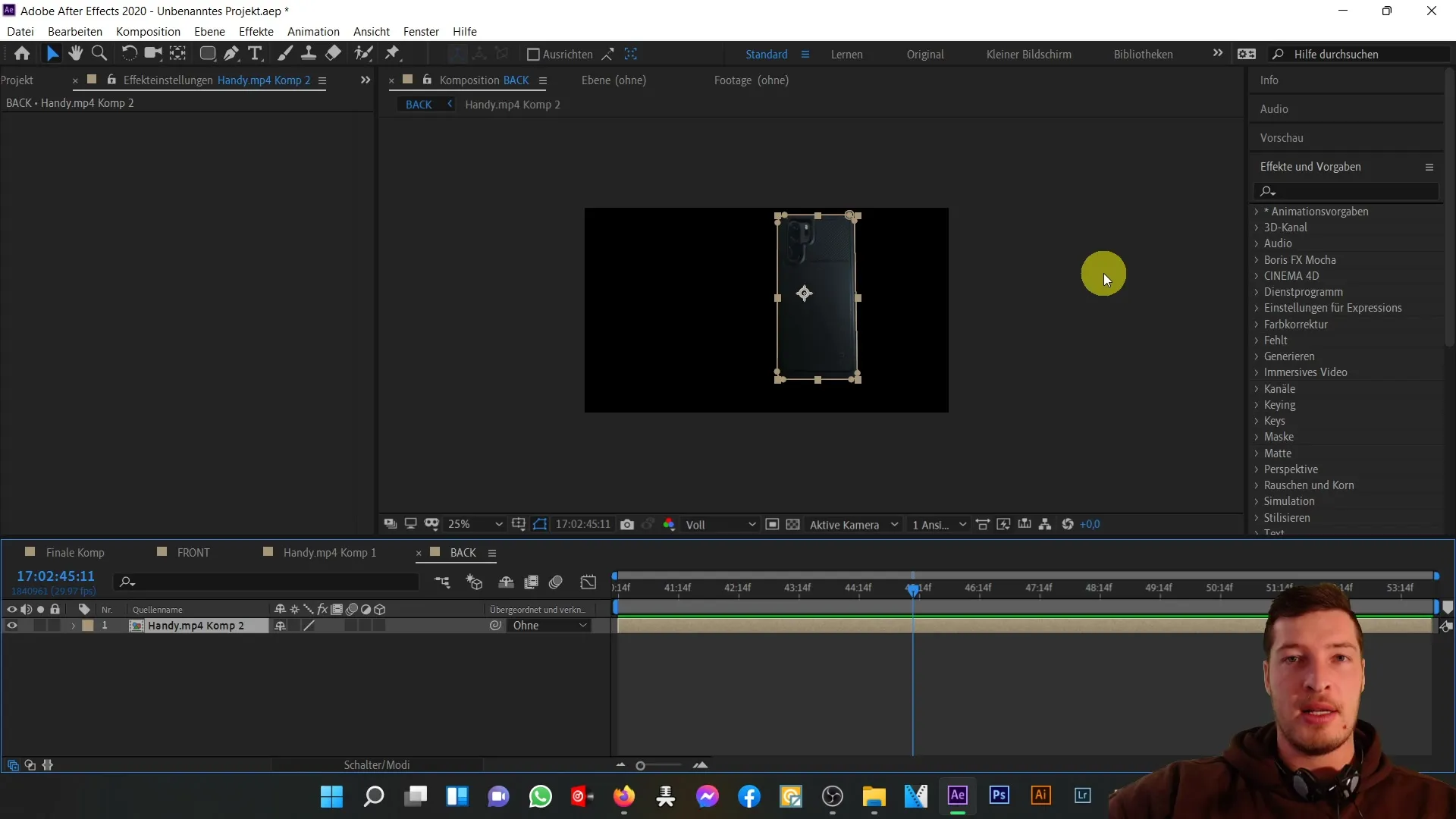
Sammanfattning
I den här handledningen har du lärt dig hur du perfekt justerar framsidan och baksidan av en telefon i After Effects på bara några steg. Genom att använda stillbilder, fyllningsverktyg och anpassa skalning och transparens har du skaffat dig de grundläggande kunskaperna som behövs för dina framtida 3D-projekt.
Vanliga frågor
Vad är första steget för att justera framsidan och baksidan?Aktivera baksidan med alternativet "Tidsstillbild" för att fixera den nödvändiga ramen.
Hur säkerställer jag att de två delarna ligger perfekt ovanpå varandra?Använd fyllningsverktyget för att öka synligheten på baksidan och justera transparensen för finjustering.
Kan jag justera storleken på baksidan under processen?Ja, använd skalningsalternativet för att proportionellt anpassa baksidan och uppnå en perfekt passform.
Vilka fördelar har användningen av fyllningsverktyget i denna process?Det hjälper dig att visuellt kontrollera justeringen och göra ändringar för att säkerställa exakt anpassning.


